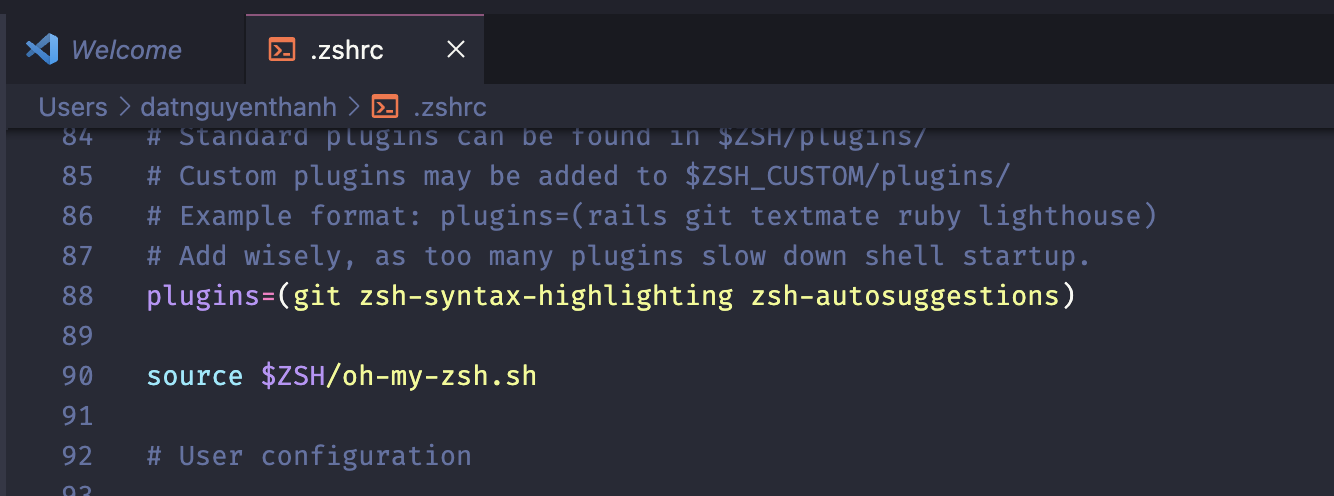[Setup] Terminal quá nhàm chán, hãy dùng ZSH!
Bài đăng này đã không được cập nhật trong 2 năm
ZSH là gì?

Zsh (Z shell) là một shell (bộ xử lý lệnh) dòng lệnh cho các hệ thống Unix và Linux. Nó là một trong những shell dòng lệnh phổ biến nhất hiện nay, cung cấp nhiều tính năng tiện ích hơn so với Bash, shell mặc định của hầu hết các hệ thống Unix và Linux.
Zsh hỗ trợ cú pháp tự động hoàn thành, quản lý file và thư mục, lịch sử lệnh phong phú, kịch bản shell, chức năng ghi nhớ và tùy chỉnh giao diện dòng lệnh. Nó cũng cung cấp một số plugin mở rộng bổ sung để tăng tính linh hoạt và hiệu quả của shell.
Một số tính năng đáng chú ý của Zsh bao gồm:
- Tính năng tự động hoàn thành: Tự động hoàn thành các lệnh, tên file và thư mục, giúp người dùng tiết kiệm thời gian và tránh việc nhập sai cú pháp.
- Lịch sử lệnh phong phú: Lưu trữ lịch sử các lệnh đã sử dụng, cho phép người dùng dễ dàng sử dụng lại các lệnh trước đó hoặc tìm kiếm các lệnh đã sử dụng trong quá khứ.
- Quản lý file và thư mục: Có nhiều tính năng hữu ích để quản lý file và thư mục, bao gồm việc tạo thư mục, di chuyển file, sao chép file, xóa file, tạo liên kết tượng trưng và nhiều hơn nữa.
- Plugin và theme: Zsh cung cấp một số plugin và theme cho phép người dùng tùy chỉnh giao diện của shell và tăng tính linh hoạt của nó.
Hướng dẫn cài đặt ZSH cho MacOS
1. Cài đặt homebrew
Homebrew là một hệ thống quản lý gói phần mềm nguồn mở và miễn phí giúp đơn giản hóa việc cài đặt phần mềm trên macOS của Apple. Trước khi cài đặt homebrew, phải cài đặt CLI tools cho Xcode. Mở Terminal và chạy câu lệnh sau:
xcode-select —-install
Nếu gặp lỗi, hãy chạy "xcode-select -r" để reset xcode-select
Và giờ chạy lệnh sau để cài homebrew
/usr/bin/ruby -e "$(curl -fsSL https://raw.githubusercontent.com/Homebrew/install/master/install)"
2. Cài đặt iTerm2
Tại sao phải dùng iTerm2 khi đã có Terminal mặc định?
Lí do là bởi vì Terminal mặc định trên MacOS khá là hạn chế về chức năng, còn iTerm2 cho phép chúng ta có thể split-screen cho nhiều tab hoặc nhiều pane, tự động hoàn thành, ... nhiều tính năng mở rộng hơn.
Để cài đặt iterm2, ta chạy lệnh sau
brew cask install iterm2
3. Cài đặt ZSH
Mặc định, ZSH đã được cài sẵn ở trên MacOS và nằm ở /bin/zsh
Để cài ZSH thông qua homebrew, ta dùng lệnh sau:
brew install zsh
4. Cài oh-my-zsh
Oh-my-zsh là một trình quản lí cấu hình cho ZSH. Cài đặt bằng lệnh sau:
sh -c "$(curl -fsSL https://raw.githubusercontent.com/robbyrussell/oh-my-zsh/master/tools/install.sh)"
Tới đây, hãy restart lại Iterm hoặc Terminal để áp dụng oh-my-zsh
5. Cài đặt p10k theme
Trước tiên, ta hãy tải và cài bộ font chữ tương thích tốt với p10k:
Sau đó mở Iterm, mở settings bằng cách

Và chọn font là MesloLGS NF đã được cài trước đó
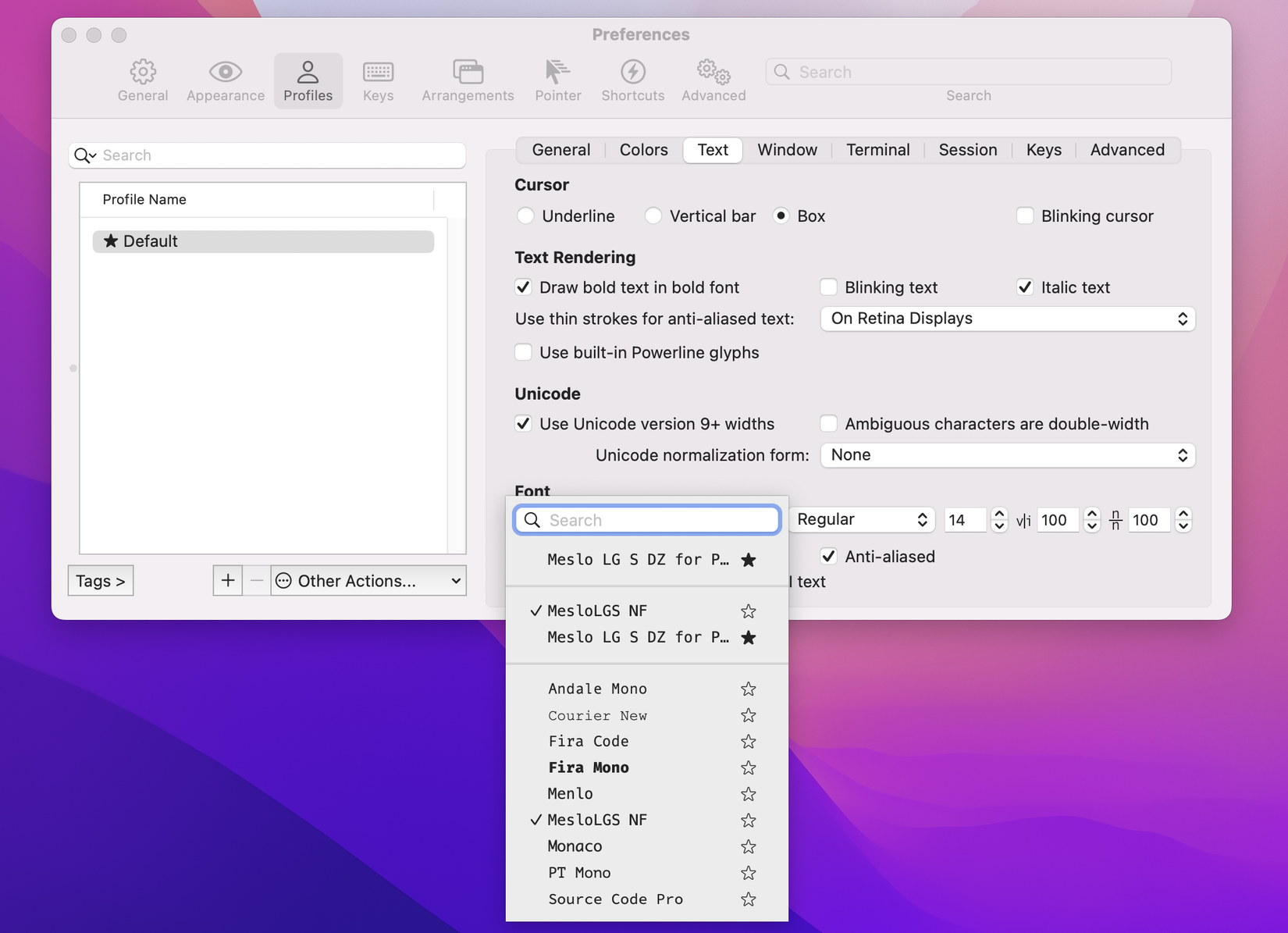
Bây giờ, ta sẽ cài và áp dụng p10k bằng oh-my-zsh:
Bước 1:
git clone --depth=1 https://github.com/romkatv/powerlevel10k.git ${ZSH_CUSTOM:-$HOME/.oh-my-zsh/custom}/themes/powerlevel10k
Bước 2:
Mở file cấu hình ở ~/.zshrc bằng cách dùng nano, đơn giản hơn là code (nếu đã cài VSCode và add path enviroment).
nano ~/.zshrc
hoặc
code ~/.zshrc
Nhớ chỉnh sửa ZSH_THEME="powerlevel10k/powerlevel10k"
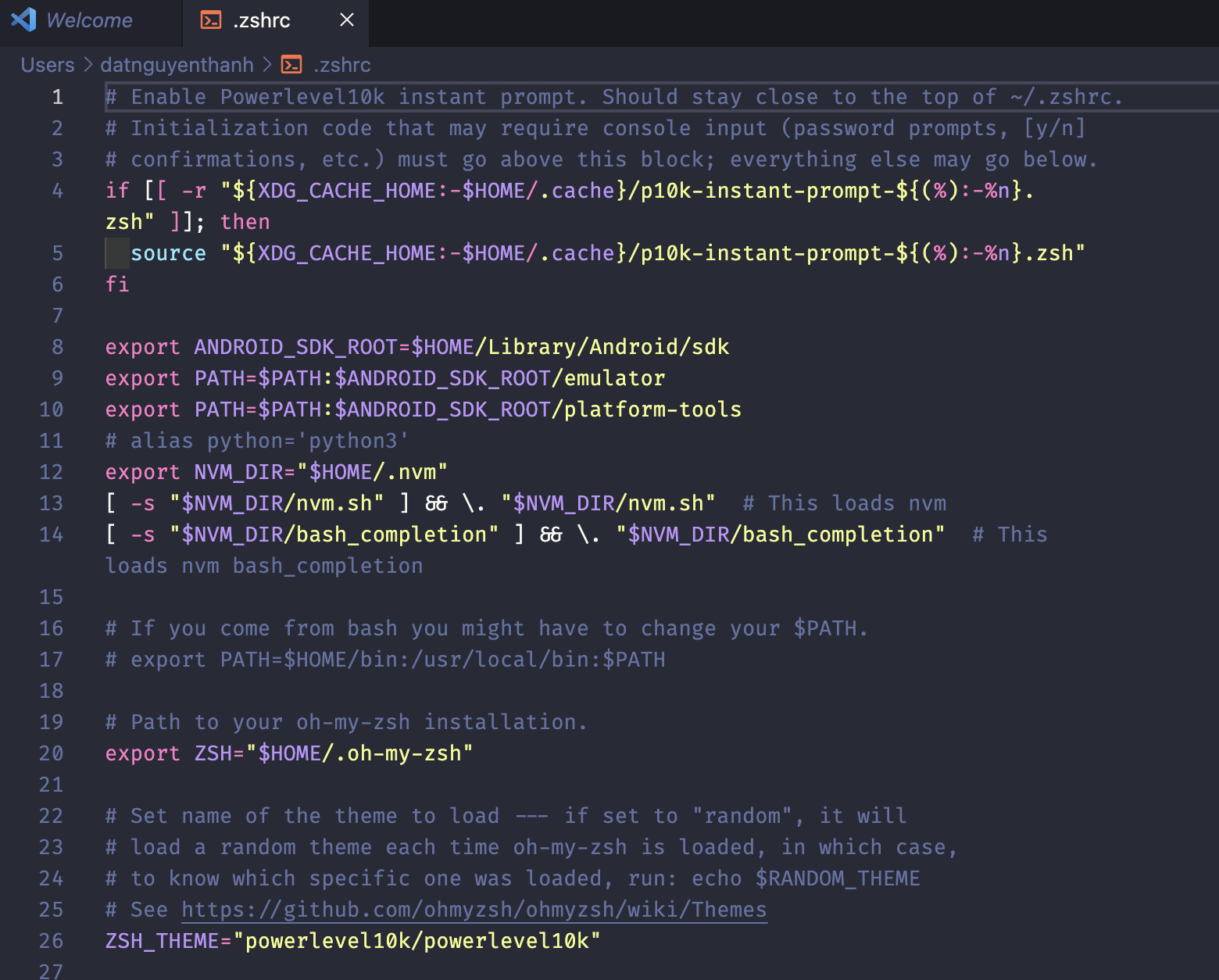
Lưu lại và thoát ra.
Bước 3:
Mở lại Iterm2 hoặc terminal:

Nếu không tự động xuất hiện màn hình này thì bạn hãy chạy lệnh sau:
p10k configure
Bước 4: Nhập y nếu thấy được icon kim cương và lần lượt hoàn thành các lựa chọn phía sau phù hợp với sở thích riêng của bạn.
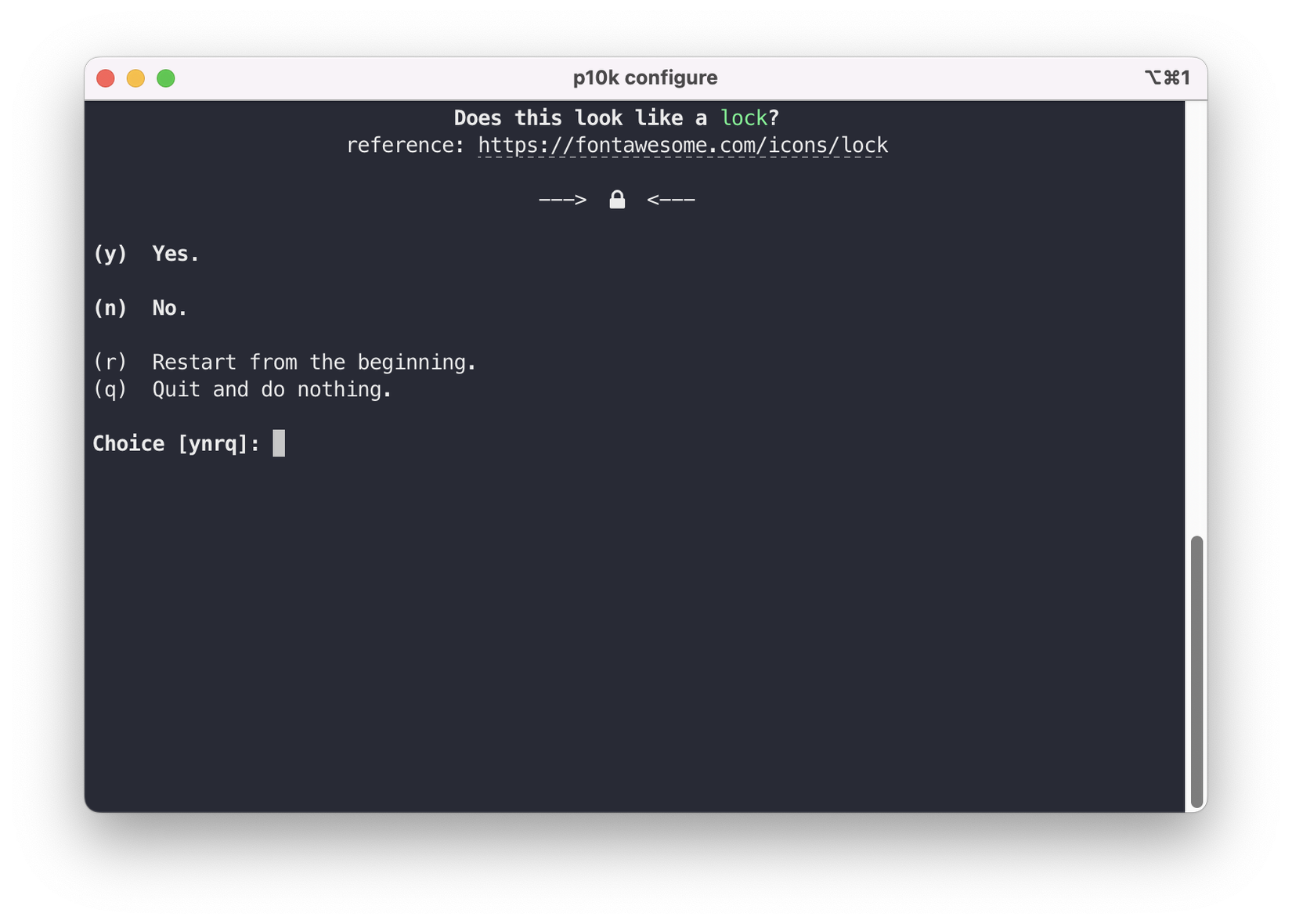

6. Cài đặt plugin zsh-autosuggestion + zsh-syntax-highlighting thông qua oh-my-zsh
-
zsh-suggestion giúp bạn nhận được gợi ý dựa trên lịch sử các lệnh trước đó mà bạn đã viết
Bước 1:
clone https://github.com/zsh-users/zsh-autosuggestions ${ZSH_CUSTOM:-~/.oh-my-zsh/custom}/plugins/zsh-autosuggestions
Bước 2:
Mở file ~/.zshrc, và đảm bảo zsh-autosuggestions được thêm vào ở plugins
plugins=(
# other plugins...
zsh-autosuggestions
)
Sau đó lưu lại.
-
zsh-syntax-highlighting giúp bạn highlight syntax, xem lệnh đang viết có hợp lệ hay không?
Bước 1:
git clone https://github.com/zsh-users/zsh-syntax-highlighting.git ${ZSH_CUSTOM:-~/.oh-my-zsh/custom}/plugins/zsh-syntax-highlighting
Bước 2:
Mở file ~/.zshrc, và đảm bảo zsh-syntax-highlighting được thêm vào ở plugins
plugins=( [plugins...] zsh-syntax-highlighting)
Sau đó lưu lại.
7. Cài đặt color dracular cho Iterm2
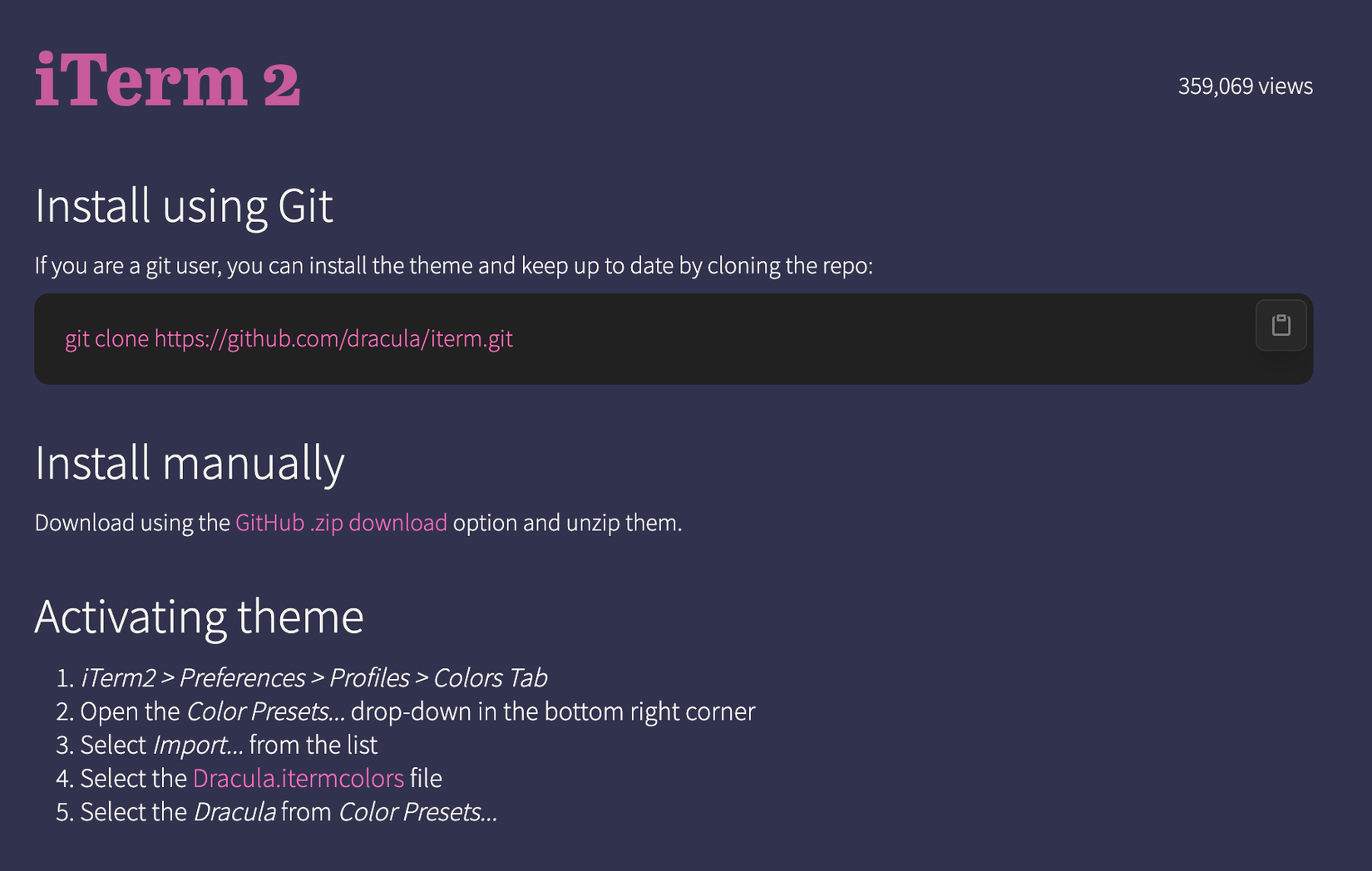
Thành quả
 Trên đây là hướng dẫn của mình về việc cài đặt ZSH trên MacOS, nếu có thắc mắc, vui lòng để lại bình luận để được giải đáp. Trên đây là hướng dẫn lần lượt từng thành phần cài đặt để có được kết quả như mình. Bạn có thể dựa vào keyword các phần của mình rồi cài đặt dựa trên documentation.
Trên đây là hướng dẫn của mình về việc cài đặt ZSH trên MacOS, nếu có thắc mắc, vui lòng để lại bình luận để được giải đáp. Trên đây là hướng dẫn lần lượt từng thành phần cài đặt để có được kết quả như mình. Bạn có thể dựa vào keyword các phần của mình rồi cài đặt dựa trên documentation.
All rights reserved